苹果手机怎么开启语音留言 如何在iPhone上开启语音留言
日期: 来源:泰尔达游戏网
苹果手机怎么开启语音留言,现代科技的不断发展使得手机已经成为人们生活中不可或缺的一部分,而苹果手机作为其中的佼佼者,其功能的强大和用户体验的优越性备受赞誉。其中一项备受关注的功能就是语音留言,它为用户提供了一种便捷的沟通方式。如何在iPhone上开启语音留言呢?本文将为大家详细介绍苹果手机开启语音留言的操作步骤,帮助大家更好地利用这一功能。无论是忙碌的工作中,还是轻松的休闲时刻,通过语音留言,我们可以更加便捷地传达自己的信息和情感,让沟通变得更加轻松和愉快。让我们一起来探索如何开启iPhone上的语音留言功能吧!
如何在iPhone上开启语音留言
方法如下:
1.打开“电话”应用,点击底部导航的“语音留言”。
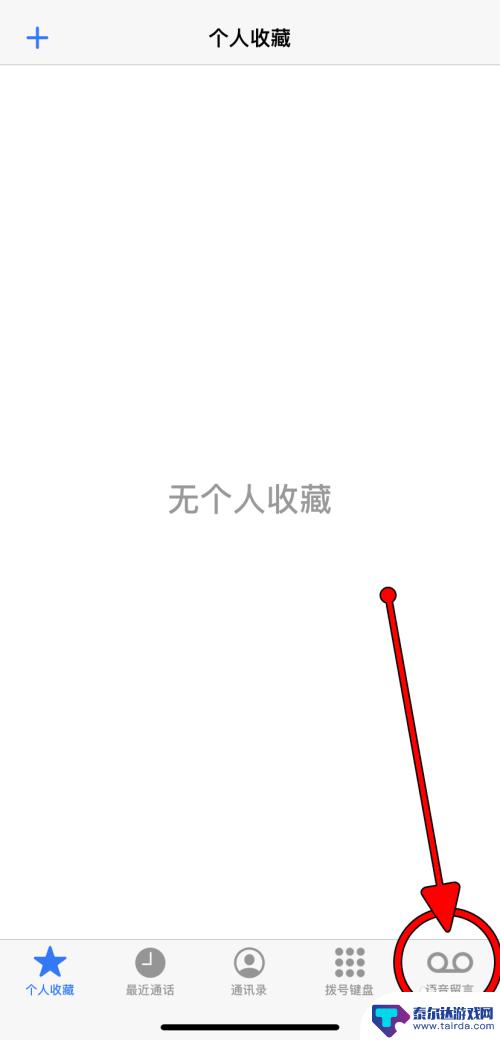
2.在“语音留言”界面,点击界面中间的“设置”按钮。
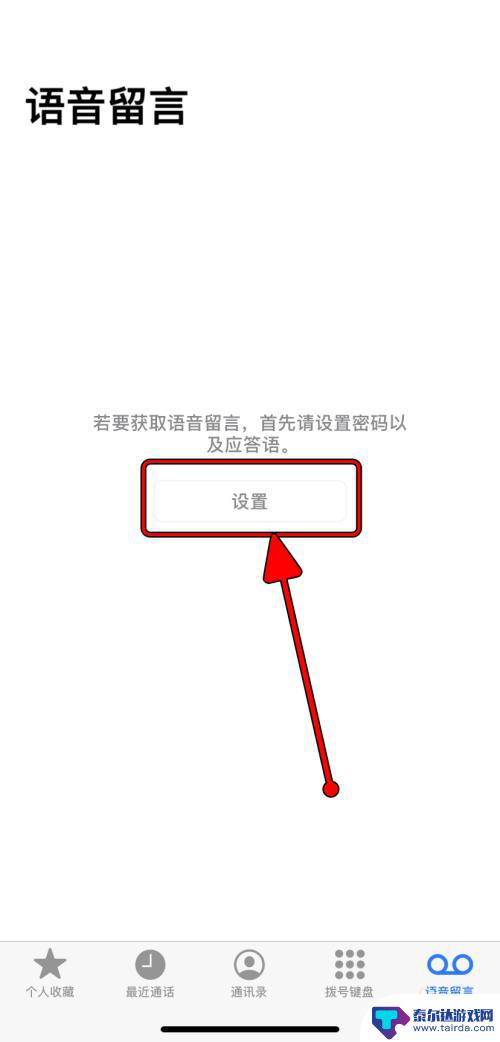
3.首次使用需要设置语音信箱的密码。点击“完成”继续。
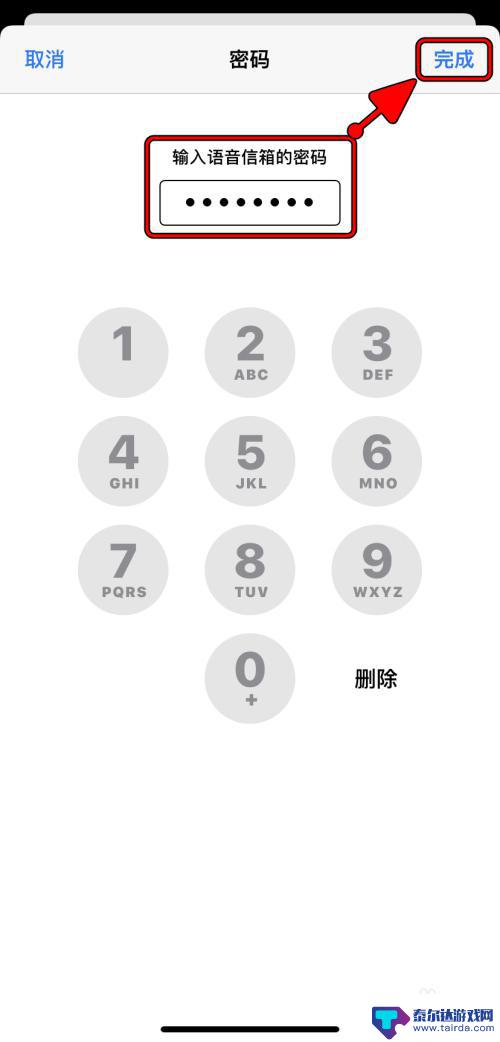
4.需要再次输入密码以确认使用该密码。点击“完成”继续。
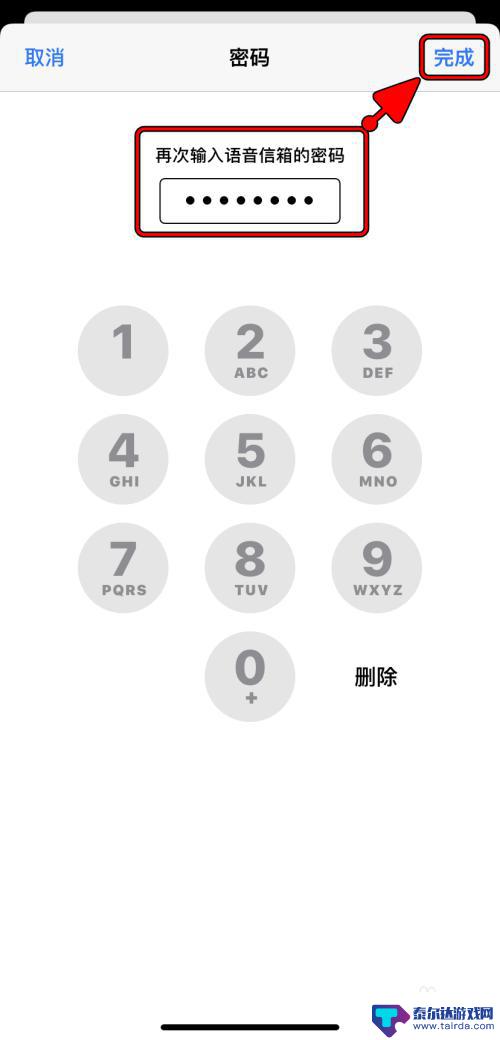
5.在“应答语”的设置界面,可以选择默认。也可以选择“自定”,自己录制一段应答语。设置后,点击“完成”继续。
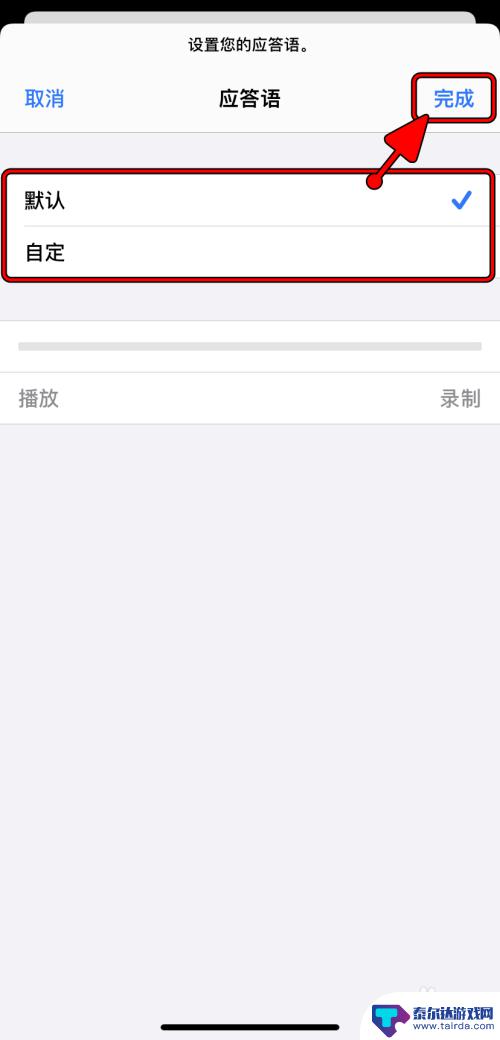
6.设置完应答语即可使用语音留言/信箱。
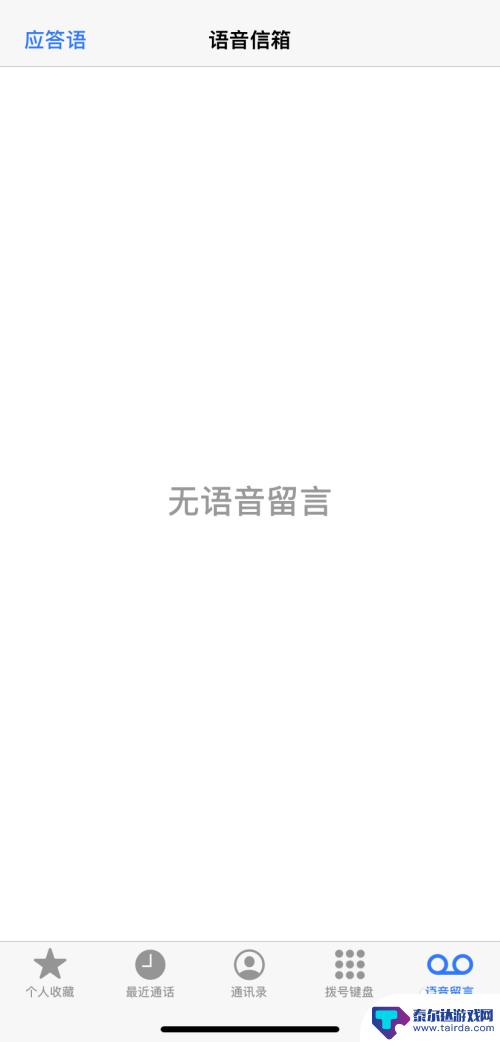
以上就是苹果手机如何开启语音留言的全部内容,请参考以上步骤进行操作,希望对大家有所帮助。















